Heim >System-Tutorial >Windows-Serie >Wo werden Screenshots in Windows gespeichert?
Wo werden Screenshots in Windows gespeichert?
- WBOYOriginal
- 2024-06-14 21:00:541182Durchsuche
Sie haben einen Screenshot gemacht und fragen sich nun: „Wohin gehen meine Screenshots unter Windows?“ Es kann schwierig sein zu wissen, wo Screenshots zu finden sind, da dies von der Methode abhängt, mit der sie erstellt wurden. Es gibt jedoch ein paar gängige Orte, an denen Sie nachsehen können.
Wohin gehen Screenshots unter Windows 10 und 11?
Es gibt mehrere integrierte Tools zum Erstellen von Screenshots unter Windows, darunter die Taste „Bildschirm drucken“ (normalerweise mit „Prt Sc“ auf Ihrer Tastatur abgekürzt) und das Snipping Tool. Je nachdem, welches Sie verwenden, müssen Sie es möglicherweise nach der Einnahme selbst speichern oder zu einem bestimmten Ordner navigieren, um es abzurufen.
Prt Sc Key
Wohin gehen Druckbildschirme? Die Antwort ist einfach: in die Zwischenablage. Wenn Sie auf den Screenshot zugreifen möchten, müssen Sie ihn manuell in einem Bildeditor wie Paint speichern. Sie können die Screenshots sogar in Programme einfügen, die das Einfügen von Bildern ermöglichen, z. B. Microsoft Word oder Google Docs.
Windows-Taste + Prt Sc
Wenn Sie die Tastenkombination „Win + Prt Sc“ verwenden, wird der Screenshot in die Zwischenablage verschoben. Windows speichert es auch auf Ihrem Computer; Sie können darauf zugreifen, indem Sie zu Bilder > gehen. Screenshots im Datei-Explorer.

Der Screenshot wird im PNG-Format mit einem generischen Namen wie „Screenshot (2)“ gespeichert.
Snipping Tool (Windows-Taste + Umschalt + S)
Wenn Sie das Snipping Tool anstelle von Prt Sc verwenden, finden Sie den Screenshot in den Bildern > Screenshots-Ordner. Sie finden es auch in der Zwischenablage.
Wenn Sie den Screenshot mit dem Snipping-Tool erstellen, erscheint in der unteren rechten Ecke ein Popup. Wenn Sie darauf klicken, wird ein Vorschau- und Bearbeitungsfenster geöffnet und Sie können auswählen, wo der Screenshot gespeichert werden soll. Klicken Sie dazu auf das Speichersymbol in der oberen rechten Ecke oder drücken Sie Strg + S und wählen Sie dann einen anderen Speicherort aus.

Stellen Sie sicher, dass Sie einen Ort auswählen, den Sie sich leicht merken können, damit Sie nicht vergessen, wo Sie ihn platziert haben.
Xbox Game Bar (Windows-Taste + G)
Sie können herausfinden, wo die Xbox Game Bar Ihre Screenshots speichert, indem Sie zu Dieser PC > gehen. Lokaler Datenträger (C:) > Benutzer > [Ihr Benutzername] > Videos > Aufnahmen.
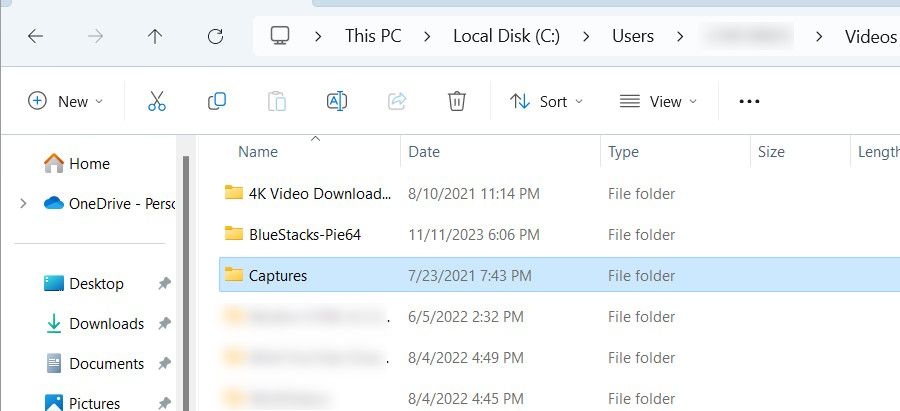
Ersetzen Sie im Dateipfad [Ihren Benutzernamen] durch den Namen des Benutzerkontos, bei dem Sie sich angemeldet haben. Das heißt, wenn der Benutzername des Kontos „Jack“ lautet, lautet der Dateipfad „Dieser PC >“. Lokaler Datenträger (C:) > Benutzer > Jack > Videos > Aufnahmen.
Wohin die Screenshots gehen, erfahren Sie auch in der Game Bar. Drücken Sie Win + G, um die App zu öffnen, und klicken Sie dann im Widget auf „Aufnahme“ – das Kamerasymbol. Klicken Sie im Capture-Widget auf „Meine Captures anzeigen“.
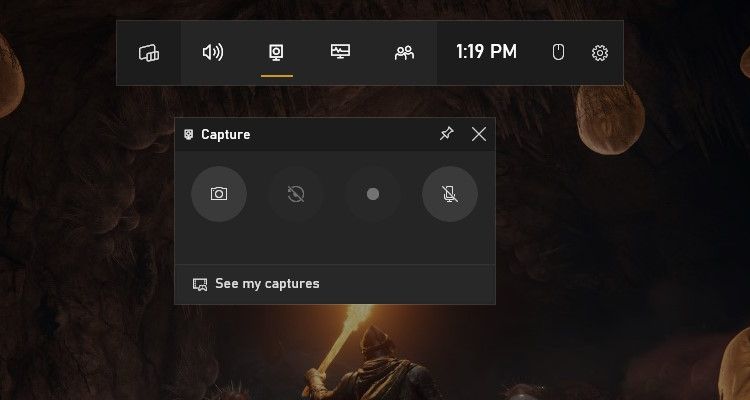
Klicken Sie in der Galerie der Spielleiste auf das Ordnersymbol in der oberen rechten Ecke des linken Bereichs.
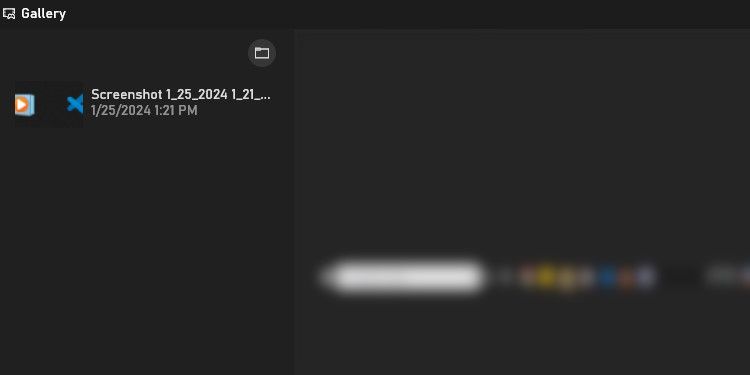
Klicken Sie im Popup auf „Weiter“ und der Ordner mit den Screenshots wird geöffnet.
Wohin gehen Windows-Screenshots, wenn Sie Tools von Drittanbietern verwenden?
Wenn Sie Screenshot-Tools von Drittanbietern wie Snagit, Lightshot oder ShareX verwenden, entscheidet normalerweise die App, wo die Screenshots gespeichert werden. Wenn Sie einen Screenshot machen, erscheint möglicherweise eine Vorschau in der unteren rechten Ecke Ihres Bildschirms. Wenn Sie darauf klicken, gelangen Sie möglicherweise zu dem Ordner, in dem Sie den Screenshot finden (oder in einigen Fällen wird er durch Klicken zum Bearbeiten geöffnet).
Apps wie Snagit öffnen stattdessen ein Vorschaufenster, in dem Sie auswählen können, wo der Screenshot gespeichert werden soll. Sie können auch versuchen, in den Menüs und Einstellungen der App nachzusehen, ob Sie dort den Speicherort der Screenshots finden können. Sie können beispielsweise herausfinden, wo Steam Screenshots speichert, indem Sie die App öffnen und auf Datei > klicken. Screenshots.
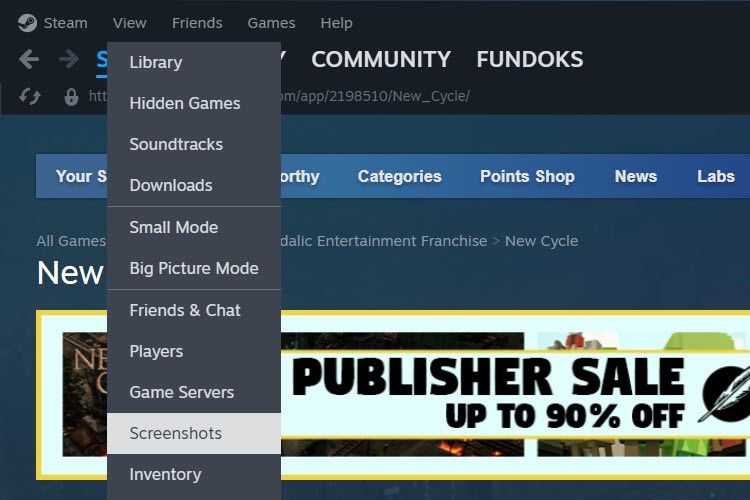
Wenn Sie nicht herausfinden können, wo die App die Screenshots gespeichert hat, öffnen Sie den Datei-Explorer und überprüfen Sie die Ordner „Bilder“ und „Dokumente“. Lightshot speichert die Screenshots beispielsweise unter „Dokumente >“. Lichtschuss.
Können Sie ändern, wo Screenshots unter Windows gespeichert werden?
Ja, Sie können den Speicherort, an dem Windows Screenshots für die integrierten Tools speichert, ganz einfach ändern. Bei Tools von Drittanbietern können Sie in deren Einstellungen nachsehen, ob Sie damit den Standardspeicherort ändern können.
Was tun, wenn Sie Ihre Screenshots nicht finden können
Wenn Sie gerade einen Screenshot gemacht haben und nicht wissen, wo er sich befindet, sollten Sie in der Zwischenablage nachsehen. Sie können dies tun, indem Sie Strg + V drücken, während sich Ihr Cursor in einem Fenster befindet, das eingefügte Bilder akzeptiert. Wenn Ihr Screenshot angezeigt wird, fügen Sie ihn in ein kompatibles Programm ein und speichern Sie ihn manuell.
Sie können auch den Datei-Explorer öffnen und im Abschnitt „Zuletzt verwendet“ nach dem Screenshot suchen.
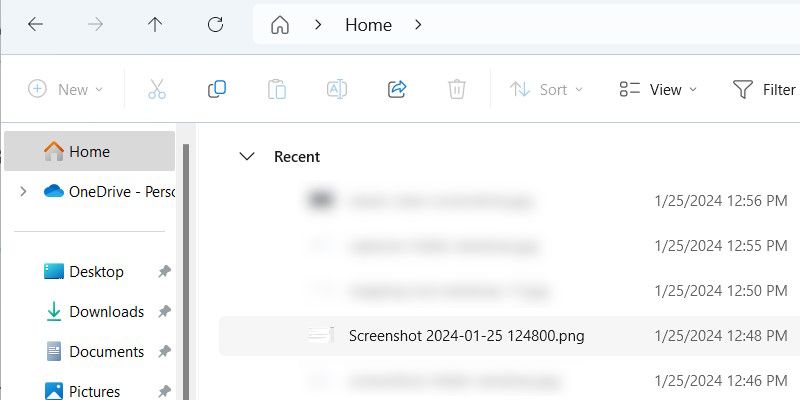
Zusätzlich zur Suche in den Ordnern „Bilder“ und „Dokumente“ können Sie auch den Installationsort des von Ihnen verwendeten Programms auf Screenshots überprüfen. Suchen Sie nach Ordnern mit Namen wie Screenshots oder Captures. Die Verwendung der Windows-Suche nach diesen gebräuchlichen Begriffen kann Ihnen dabei helfen, sie zu finden.
Sobald Sie den Ordner gefunden haben, in dem sich die Screenshots befinden, möchten Sie möglicherweise den Dateipfad in der Sticky Notes-App notieren. Alternativ können Sie mit der rechten Maustaste auf den Ordner klicken und „An Schnellzugriff anheften“ auswählen. Dadurch können Sie sich leichter merken, wo Ihre Windows-Screenshots gespeichert sind.
Das obige ist der detaillierte Inhalt vonWo werden Screenshots in Windows gespeichert?. Für weitere Informationen folgen Sie bitte anderen verwandten Artikeln auf der PHP chinesischen Website!
In Verbindung stehende Artikel
Mehr sehen- So lösen Sie das Problem, dass sich der Windows 7-Desktop um 90 Grad dreht
- So beenden Sie einen laufenden Prozess in Win7 zwangsweise
- Heute veröffentlichte Vorschauversion von Win11 Build 25336.1010: Wird hauptsächlich zum Testen von Betriebs- und Wartungspipelines verwendet
- Win11 Beta-Vorschau Build 22621.1610/22624.1610 heute veröffentlicht (einschließlich Update KB5025299)
- Die Fingerabdruckerkennung kann auf ASUS-Computern nicht verwendet werden. Tipps zum Hinzufügen von Fingerabdrücken zu ASUS-Computern

